- TDSSKiller es un práctico utilidad por purga rootkits, pero el programa no siempre comienza para algunos usuarios.
- Esta guía de resolución de problemas incluye algunos resoluciones por fijación Problemas de inicio de TDSSKiller.
- Puede navegar a través de una multitud de prácticas guías de resolución de problemas en nuestro Fix Hub.
- Cheque Visite nuestra sección de Antivirus para navegar a través de otras guías útiles y fáciles de seguir.
TDSSKiller es una utilidad de Kaspersky para eliminar rootkits, como TDSS. Sin embargo, algunos usuarios han dicho en el foro de Kaspersky que no pueden ejecutar el programa TDSSKiller.
En consecuencia, TDSSKiller no funciona, pero no te preocupes. Esta guía le proporcionará una variedad de soluciones para solucionar este problema de una vez por todas.
¿Cómo puedo arreglar TDSSKiller si no funciona?
1. Ejecute un escaneo de malware
![TDSSKiller no se ejecutará en Windows 10/11 [Easy Fix] TDSSKiller no se ejecutará en Windows 10/11 [Easy Fix]](https://auto-surf.ro/wp-content/uploads/1644823930_228_TDSSKiller-no-se-ejecutara-en-Windows-1011-Easy-Fix.webp.webp)
- Abra el software.
- Haga clic en el Escanear botón.
- Espere a que se complete el proceso.
![TDSSKiller no se ejecutará en Windows 10/11 [Easy Fix] Malwarebytes](https://auto-surf.ro/wp-content/uploads/1638204124_719_Ce-sa-faci-daca-TDSSKiller-nu-ruleaza-in-Windows-10.jpg)
Malwarebytes
¡Mantenga su sistema funcionando de manera óptima y esté siempre protegido de cualquier amenaza en línea con este software poderoso pero fácil de usar!
2. Ejecute TDSSKiller como administrador
- presione el Tecla de Windows + E tecla de acceso directo
- Abra la carpeta que incluye TDSSKiller.
- Haga clic derecho en el TDSSKiller.exe para abrir su menú contextual.
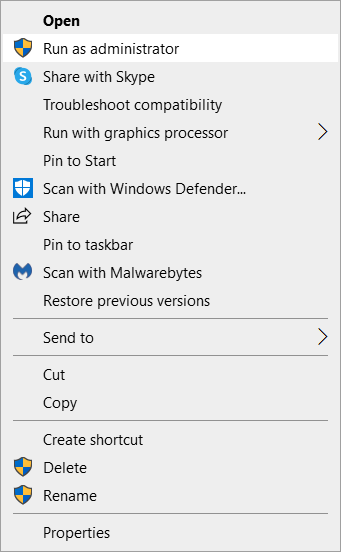
- Luego seleccione el Ejecutar como administrador opción del menú contextual.
3. Ejecute TDSSKiller en modo seguro
- Haga clic en el Energía botón en el menú Inicio de Windows 10.
- Mantenga pulsado el Tecla Shift y haga clic Reiniciar.
- A continuación, seleccione Solucionar problemas en el menú Elegir una opción.
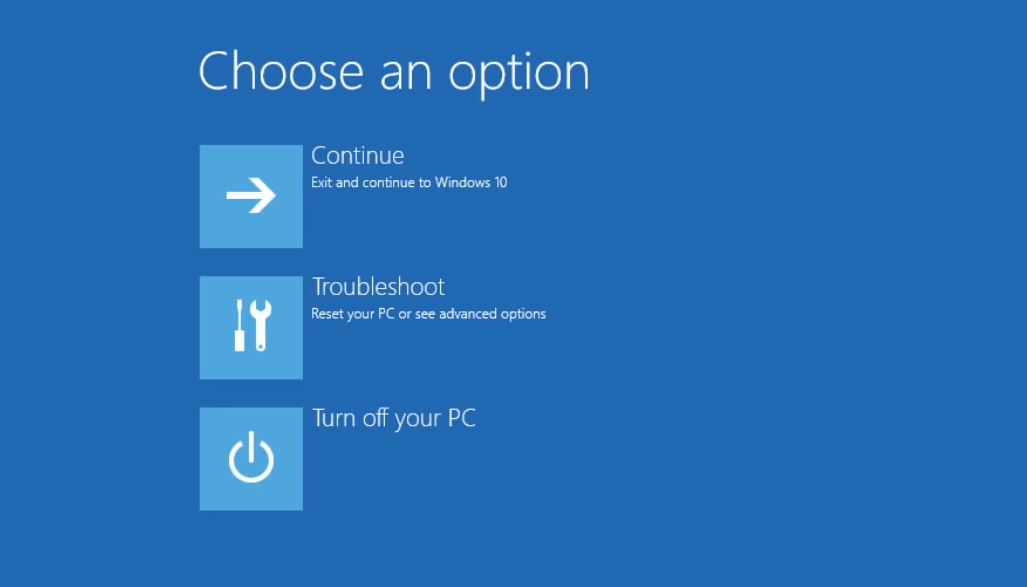
- Selecciona el Opciones avanzadas y Configuración de inicio botones.
- Luego presione el botón Reiniciar botón.
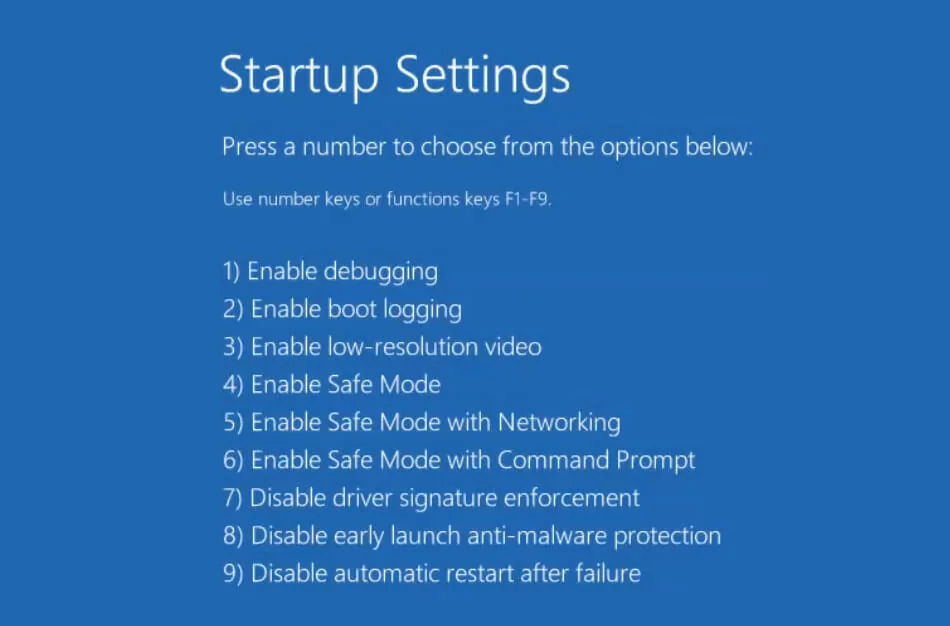
- Después del reinicio, presione la tecla 4 para seleccionar Habilitar modo seguro en el menú Configuración de inicio.
- A partir de entonces, intente ejecutar TDSSKiller en modo seguro.
4. Arranque limpio de Windows
- Haz clic derecho en tu menú Inicio.
- Hacer clic Correr para abrir la ventana para ese accesorio.
- Aporte msconfig y haga clic OK para abrir la ventana en la toma directamente debajo.
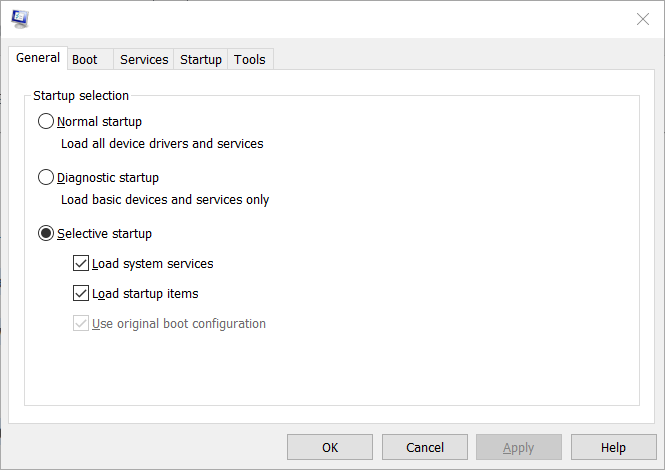
- Hacer clic Inicio selectivo en la pestaña General.
- Deseleccione el Inicio de carga ajuste.
- Asegúrate de haber seleccionado el Cargar servicios del sistema y Usar la configuración de arranque original ajustes.
- Abra la pestaña Servicios en la ventana MSConfig.
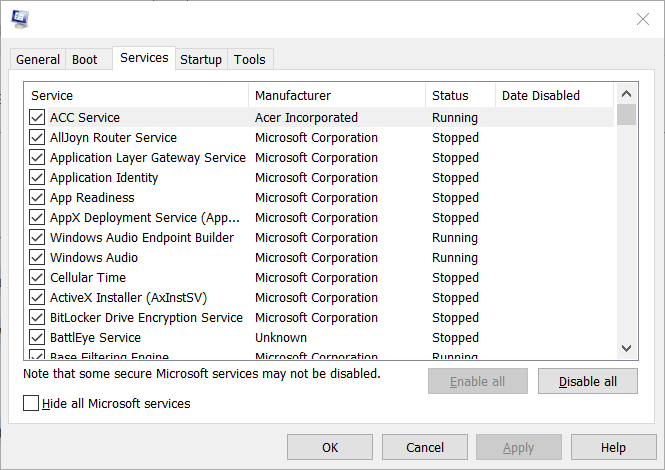
- Selecciona el Esconder todos los servicios de Microsoft caja.
- Luego haga clic Desactivar todoque anulará la selección de los servicios de terceros seleccionados.
- presione el Solicitar opción.
- Hacer clic OK para salir de MSConfig.
- Selecciona el Reiniciar opción en el cuadro de diálogo.
- Ejecute TDSSKiller después de un inicio limpio de Windows. Si funciona, es probable que otro software esté en conflicto con TDSSKiller.
5. Deshabilite las utilidades antivirus de terceros
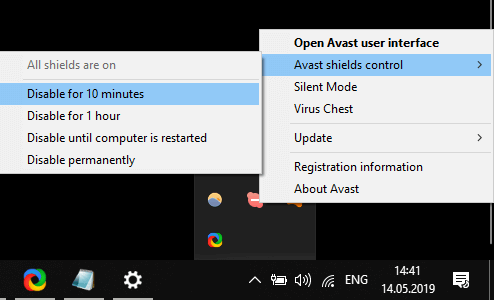 Para desactivar una utilidad antivirus, haga clic con el botón derecho en el icono de la bandeja del sistema para seleccionar una opción de desactivación que desactivará temporalmente el software. O puede desinstalar el software antivirus a través de Programas y características.
Para desactivar una utilidad antivirus, haga clic con el botón derecho en el icono de la bandeja del sistema para seleccionar una opción de desactivación que desactivará temporalmente el software. O puede desinstalar el software antivirus a través de Programas y características.
6. Vuelva a instalar TDSSKiller
- Abra la ventana Ejecutar.
- Escribe appwiz.cpl en el cuadro Abrir y seleccione el OK opción.
- Seleccione TDSSKiller dentro de la ventana Programas y características.
- Haga clic en el Desinstalar opción para ello, y seleccione sí en cualquier solicitud de confirmación.
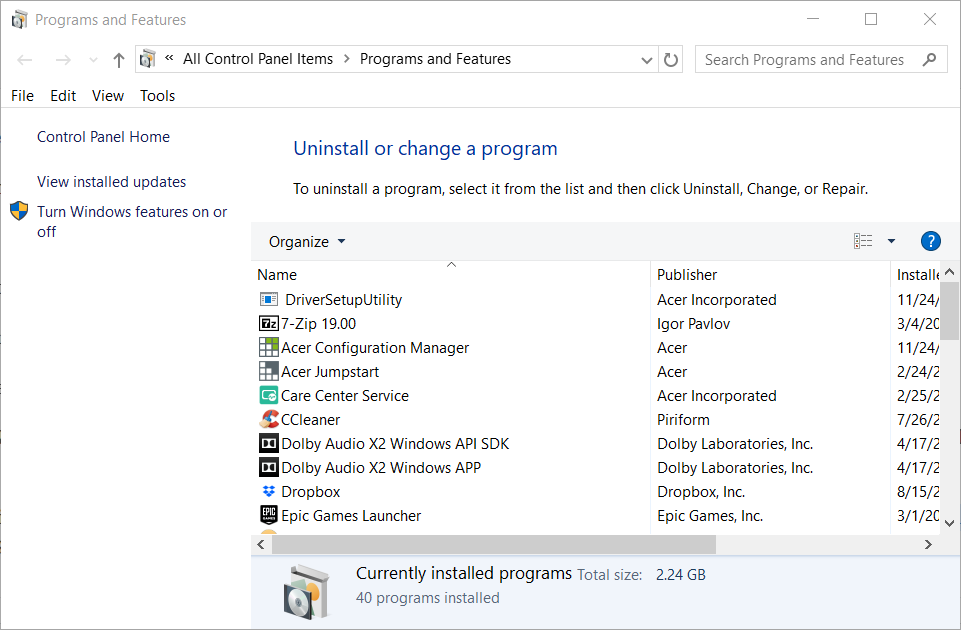
- Alternativamente, puede desinstalar TDSSKiller con el desinstalador unins000.exe dentro de su carpeta.
- Reinicie Windows antes de reinstalar TDSSKiller.
- Haga clic en el Descargar ahora botón en el Página TDSSKiller para obtener el instalador de la última versión. Luego reinstale el software con el instalador descargado.
Entonces, así es como puede iniciar TDSSKiller cuando no se ejecuta. Este completo artículo también incluye algunas soluciones que posiblemente podrían causar problemas de inicio de TDSSKiller.

![TDSSKiller no se ejecutará en Windows 10/11 [Easy Fix] TDSSKiller no se ejecutará en Windows 10/11 [Easy Fix]](https://auto-surf.ro/wp-content/uploads/TDSSKiller-no-se-ejecutara-en-Windows-1011-Easy-Fix.jpg?v=1644823932)



![REVISIÓN: Error de aplicación Citrix ceip.exe [Quick Guide] REVISIÓN: Error de aplicación Citrix ceip.exe [Quick Guide]](https://auto-surf.ro/wp-content/uploads/1644698680_184_REVISION-Error-de-aplicacion-Citrix-ceipexe-Quick-Guide-768x512.jpg?v=1644698683)

